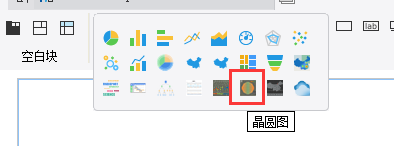1. 版本编辑
| 晶圆图版本 | 设计器版本 |
|---|---|
| V1.0 | 9.0~10.0 |
2. 描述编辑
晶圆图作为一种图表类型插件,是把一块圆形晶圆切成指定尺寸的最多个小晶片。本插件根据特定的算法计算出指定直径圆内可以切割晶片的最大数量,且自动生成晶片切片的布局,自动生成晶片相对于晶圆中心的经纬度坐标及晶片编码。如果您已经有晶片数据,也可以导入晶片数据,插件会自动生成晶片布局并着色区分各项测试指标。效果如下图:
线性模式图表样例:
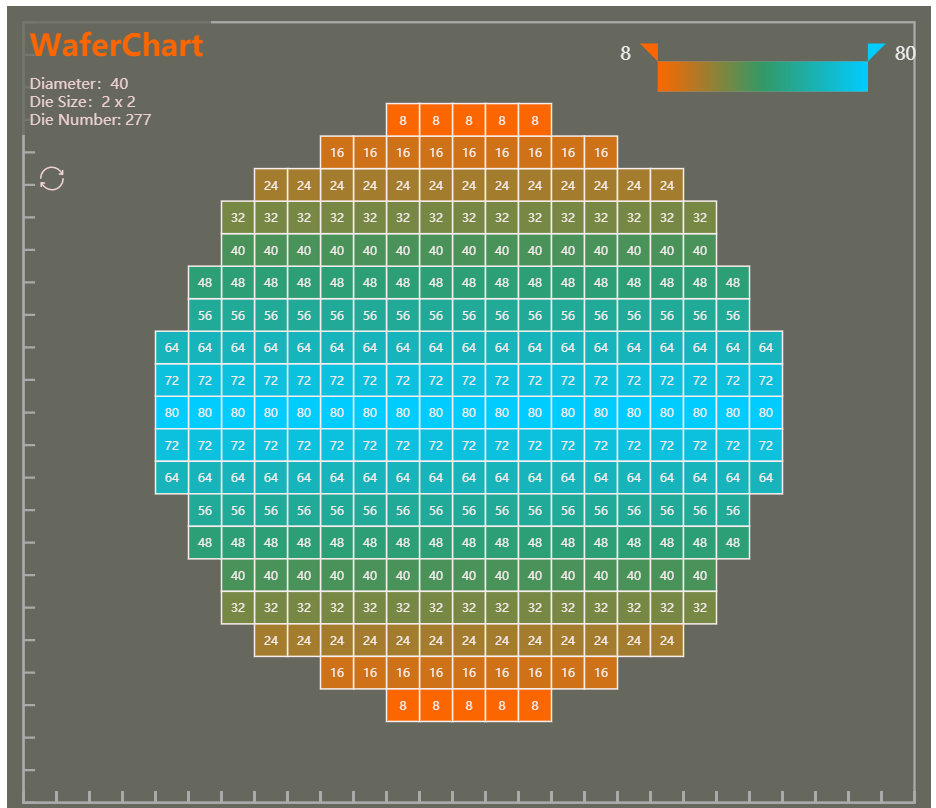
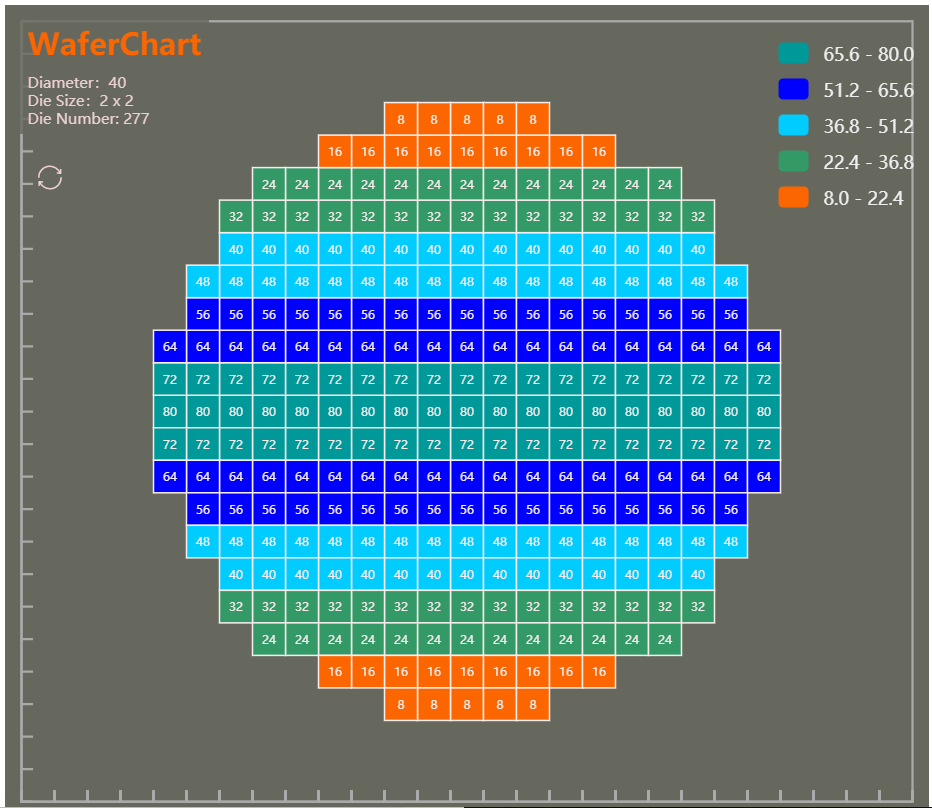
3. 插件介绍编辑
4. 功能描述编辑
4.1 数据面板配置
1)准备数据,添加内置数据集,字段有:晶圆编号,晶圆直径,晶片编号,晶片宽度,晶片长度,晶片横坐标,晶片纵坐标,综合测试结果,测试项A,测试结果A,... , 测试项J,测试结果J
数据集截图如下:
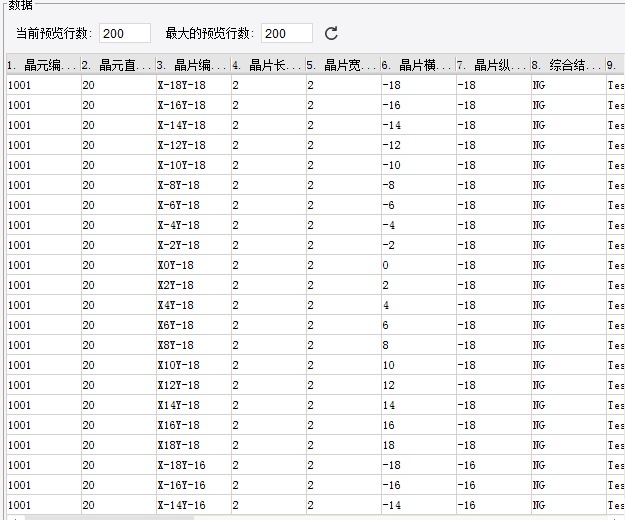
2)数据字段说明
配置项:晶圆编号,晶圆直径,晶片编号,晶片宽度,晶片长度,晶片横坐标,晶片纵坐标,综合测试结果,测试项A,测试结果A
晶圆编号:就是晶圆的唯一编码,必填
晶圆直径:当前需要切割的晶圆的直径,必填,与“样式配置里”的晶圆直径保持一致。
晶片编号:单个晶片的唯一编码,必填
晶片宽度:单个晶片的宽度,必填,与“样式配置里”的晶片宽度保持一致。
晶片长度:单个晶片的长度,必填,与“样式配置里”的晶片长度保持一致。
晶片横坐标:晶片的横向位置,就是横向距离中心点的距离,必填,从0开始,依次加晶片的宽度值。
晶片纵坐标:晶片的纵向位置,就是纵向距离中心点的距离, 必填,从0开始,依次加晶片的高度值。
综合测试结果:多个测试项下,综合的测试结果,如果配置时,结果展示模式为“综合展示”,则必填
测试项A: 测试的项目,必填
测试结果A:测试的项目对应的测试结果,必填
...
测试项可指定最多10项,一直到测试项J。
注意:其中设计单位的字段,包括坐标,只需要单位统一即可。比如直径用“厘米”,其他晶片长度、坐标均用“厘米”。
3)数据配置
如下图:
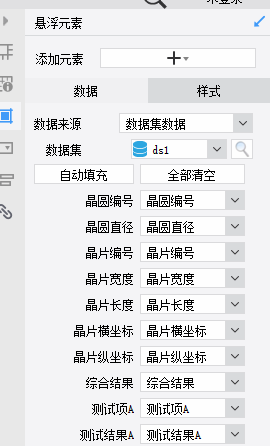
4.2 样式面板配置
相关样式配置,如下:
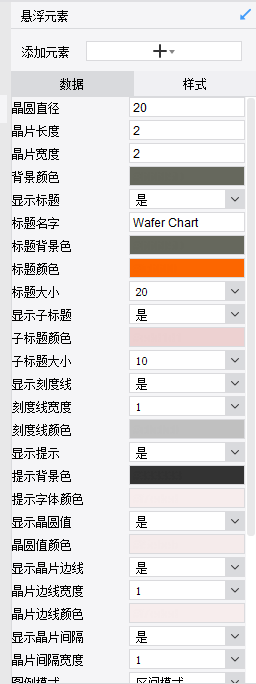
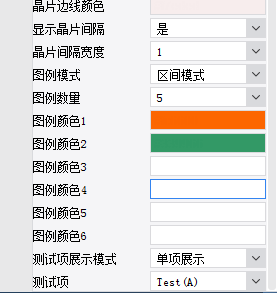
配置说明:
1)图表的样式
可配置背景色,标题样式,鼠标悬浮提示框样式,晶片样式,分割线样式等。基本都是下拉框,多尝试预览看效果即可。
2)晶片布局配置
配置晶圆直径、晶片宽度、晶片长度,插件即可自动计算出晶片的数量,位置坐标等布局信息,然后根据数据集中对应晶片的测试项和测试结果,自动绘制出图表。
3) 图例模式
分“区间模式”和“线性模式”。
区间模式指:测试结果以一个区间值表示,并上图。假如测试结果值范围有0-100,指定5个图例区间,则0-20代表一个区间,用一种颜色表示,整个晶圆应该有配置指定的几种颜色来表示测试结果是否达标。见章节2中图“区间模式图表样例”。
线性模式指:测试结果是线性表示的,整个晶圆是以渐变色展示。假如配置了2种颜色,则结果以颜色1到颜色2渐变来展示结果。见章节2中图“线性模式图表样例”。
4)结果展示模式
展示模式:分“单项展示”和“叠加展示”,单项展示需选择要展示的测试项,叠加展示会展示“综合结果值”。
5. 保存预览编辑
点击预览,效果如描述中所示。
已完成模板:晶圆图.frm,可右击存储模板。
6. 移动端编辑
移动端不支持